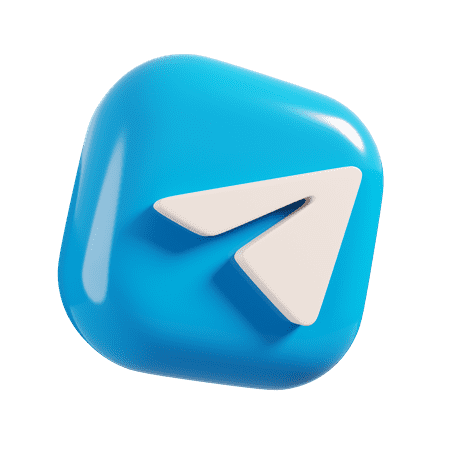
اضافه کردن ماسک به عکس در تلگرام، از دیگر
تلگرام یکی از اپلیکیشنهای محبوب برای ارتباطات سریع است و به تازگی قابلیتهای جذاب زیادی برای ویرایش و بهبود تصاویر ارائه داده است. یکی از این قابلیتها، افزودن ماسکهای مختلف به تصاویر است که میتواند به جذابیت و سرگرمی عکسهای شما اضافه کند. ماسکها میتوانند اجزای مختلفی از جمله صورتکها، حیوانات، موی مصنوعی، عینک، ریش، زیورآلات و بسیاری دیگر را به تصاویر شما اضافه کنند.
در این مقاله، ما به شما آموزش خواهیم داد که چگونه میتوانید از ماسکهای مختلف برای جذابتر کردن تصاویر خود در تلگرام استفاده کنید.
آشنایی با نحوه اضافه کردن ماسک به عکس در تلگرام
زمانی که وارد صفحۀ چت در تلگرام شوید و تصویری از بخش گالری انتخاب کنید، می توانید عملیات درج ماسک روی تصویر را انجام دهید. این کار را می توانید طبق مراحل زیر انجام دهید:
- تلگرام را باز کنید و سپس صفحۀ چت دوستی را انتخاب کنید که قرار است تصویر را برای او بفرستید.
- در پایین صفحه، روی علامت سنجاق که در سمت راست کادر تایپ پیام وجود دارد و دومین علامت از سمت راست محسوب می شود، ضربه بزنید.
- بخش گالری را لمس کنید تا وارد تصاویر گالری شوید و تصویر دل خواهی را که قرار است برای دوستتان بفرستید، انتخاب کنید.(زمانی که وارد گالری شوید، علامت دایره ای شکل روی همۀ تصاویر و در سمت راست و بالای آن ها قرار دارد که اگر روی آن ضربه بزنید، تصویر انتخاب می شود و به مرحلۀ تنظیمات وارد نمی شوید؛ بنابراین روی علامت دایره ضربه نزنید و دقیقاً روی تصویر ضربه بزنید کافی است.
- پس از انتخاب تصویر، روی علامت قلمو که در پایین صفحه و از سمت چپ دومین علامت است، ضربه بزنید.
- اکنون به صفحۀ دیگری وارد می شوید که در پایین آن سه گزینه به نام های Text- – Sticker-Drow وجود دارد، روی گزینۀ «ضربه بزنید تا وارد بخش استیکرها شوید.»
- به صفحه ای وارد می شویم که مربوط به استیکرهاست، در پایین صفحه شکلک وجود دارد که علامتی که در سمت راست وجود دارد، مربوط به استیکرهای شبیه ماسک است، روی آن علامت ضربه بزنید.
- اکنون وارد فهرستی از استیکر ها می شوید که با لمس هریک از آن ها، به طور خودکار استیکر به تصویر اضافه می شود.
- در کنار ماسک، رو دستگیرۀ آبی رنگی وجود دارد که می توانیم با آن دو علامت ماسک را کوچک یا بزرگ کنیم.
- برای پاک کردن ماسک و تغییراتی که روی آن انجام داده اید می توانید روی گزینه clear All در بالای صفحه سمت راست ضربه بزنید.
- برای اعمال تغییرات و درج ماسک روی تصویر، روی علامت تیک پایین صفحۀ راست ضربه بزنید.
- برای اعمال تغییرات و درج ماسک روی تصویر، روی علامت تیک پایین صفحۀ راست ضربه بزنید.
- سپس در مرحلۀ بعد، روی علامت موشک در پایین و سمت راست صفحه ضربه بزنید تا تصویر ماسک دار برای مخاطب فرستاده شود.
جمع بندی

قابلیتی برای اضافه کردن ماسک به عکس در تلگرام به این شبکه اجتماعی اضافه شده است که می توانیم برای جذاب تر کردن تصویر می توانیم از آن روش که در این مقاله به تفصیل بیان کرده ایم استفاده کنید، اگر سوال، پیشنهاد یا انتقادی در این زمینه دارید آن را از بخش دیدگاه ها با ما در میان بگذارید.




12 پاسخ
اگر در بخش استیکر گزینه ماسک را پیدا نکردیم چه کار کنیم؟
چطور Trending Stickers به منوی استیکره اضافه کنم؟
می تونم از ماسک برای افزودن ایموجی به عکس در تلگرام استفاده کنم؟
چگونه در پیام صوتی تلگرام ماسک به عکس اضافه کنم؟
آیا می تونم در چت صوتی تلگرام ماسک به عکس اضافه کنم؟
راهی برای اضافه کردن ماسک به عکس در سند تلگرام وجود داره؟
می تونم از ماسک برای افزودن برچسب موقعیت مکانی به عکس در تلگرام استفاده کنم؟
چجوری به یک عکس در فایل تلگرام ماسک اضافه کنم؟
امکانش هست به یک عکس در گیف تلگرام ماسک اضافه کنم؟
راهی برای اضافه کردن ماسک به عکس در پیش نمایش لینک تلگرام وجود داره؟
می تونم از ماسک برای افزودن کارت تماس به عکس در تلگرام استفاده کنم؟
چجوری در نظرسنجی تلگرام به عکس ماسک اضافه کنم؟